Jei jūsų antivirusinė programinė įranga neleidžia įdiegti „Office“, galite matyti šią klaidą:
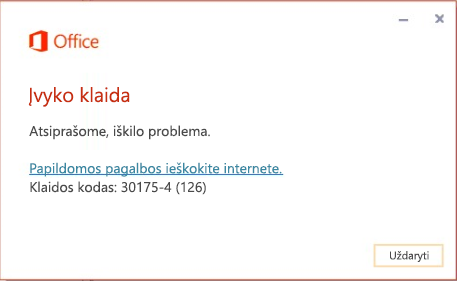
Norėdami išspręsti šią problemą, pabandykite laikinai išjungti antivirusinę programinę įrangą ir įdiegti „Office“. Jei tai nepadeda, pabandykite laikinai pašalinti antivirusinę programinę įrangą.
Informacijos apie tai, kaip išjungti antivirusinę programinę įrangą, ieškokite antivirusinės programinės įrangos gamintojo svetainėje. Taip pat gali padėti, jei pašalinsite savo antivirusinę programinę įrangą. Nepamirškite jos įdiegti iš naujo, kai bus baigtas diegti „Office“, ir jeigu ją išjungėte, nepamirškite vėl įjungti.
Jei nesate tikri, kokią antivirusinę programinę įrangą turite, vykdydami toliau pateiktas instrukcijas, eikite į valdymo skydą ir raskite antivirusinės programinės įrangos pavadinimą.
Patarimas: „Windows 10“ naudojama numatytoji antivirusinė programinė įranga „Windows“ sargyba. Jei nustatysite, kad ją naudojate, pasirinkite mygtuką Pradėti > Parametrai > Naujinimas ir sauga, tada kairėje pasirinkite „Windows“ sargyba. Slinkite mygtuką į Išjungta. Nepamirškite vėl jos Įjungti.
- Pasirinkite operacinę sistemą
- „Windows 11“ ir „Windows 10“
- Windows 8.1
- Windows 7
-
Meniu Pradėti

-
Atlikite vieną iš šių veiksmų:
-
Rodinyje Kategorija pasirinkite Sistema ir sauga > Sauga ir priežiūra ir pasirinkite rodyklę žemyn šalia dalies Sauga.
-
Rodinyje Didelės piktogramos arba Mažos piktogramos pasirinkite Sauga ir priežiūra, tada pasirinkite rodyklę žemyn šalia dalies Sauga.
-
Jei „Windows“ galės nustatyti jūsų antivirusinę programinę įrangą, ji bus nurodyta dalyje Apsauga nuo virusų.
-
Eikite į valdymo skydą dešiniuoju pelės mygtuku spustelėdami mygtuką Pradėti

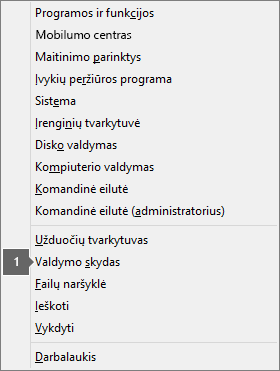
-
Atlikite vieną iš šių veiksmų:
-
Rodinyje Kategorija pasirinkite Sistema ir sauga > Veiksmų centras, tada pasirinkite rodyklę žemyn šalia dalies Sauga.
-
Rodinyje Didelės piktogramos arba Mažos piktogramos pasirinkite Veiksmų centras, tada pasirinkite rodyklę žemyn šalia dalies Sauga.
-
Jei „Windows“ galės nustatyti jūsų antivirusinę programinę įrangą, ji bus nurodyta dalyje Apsauga nuo virusų.
-
Eikite į valdymo skydą pasirinkdami mygtuką Pradėti

-
Atlikite vieną iš šių veiksmų:
-
Rodinyje Kategorija pasirinkite Sistema ir sauga > Veiksmų centras, tada pasirinkite rodyklę žemyn šalia dalies Sauga.
-
Rodinyje Didelės piktogramos arba Mažos piktogramos pasirinkite Veiksmų centras, tada pasirinkite rodyklę žemyn šalia dalies Sauga.
-
Jei „Windows“ galės nustatyti jūsų antivirusinę programinę įrangą, ji bus nurodyta dalyje Apsauga nuo virusų.











